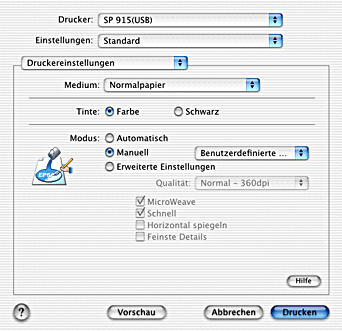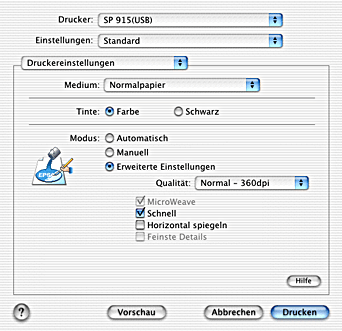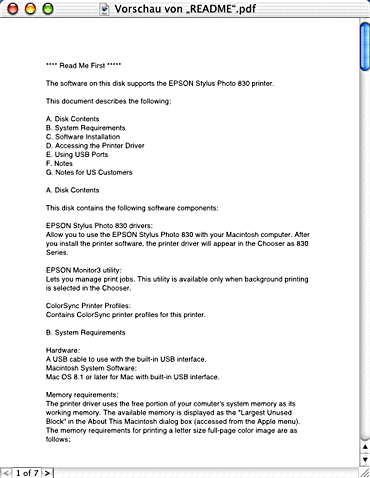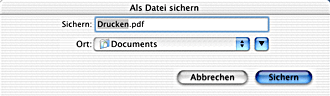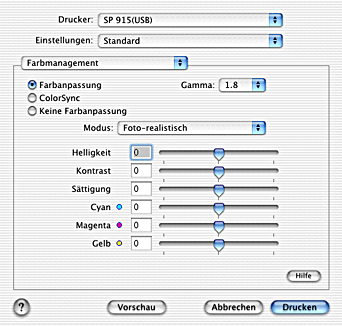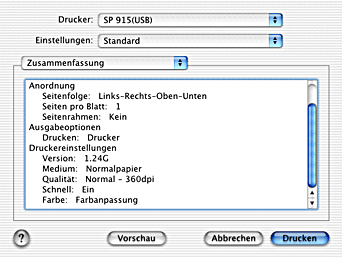Drucken mit dem Macintosh / Anwender von Macintosh OS X
Einstellungen im Dialogfenster Drucken vornehmen
 Medium-Einstellung vornehmen
Medium-Einstellung vornehmen
 Einstellung des Modus
Einstellung des Modus
 Druckvorschau
Druckvorschau
 N-up-Einstellungen
N-up-Einstellungen
 Das Dokument im Format PDF sichern
Das Dokument im Format PDF sichern
 Farbmanagement-Einstellungen
Farbmanagement-Einstellungen
 Aktuelle Einstellungen im Dialogfenster Drucken anzeigen
Aktuelle Einstellungen im Dialogfenster Drucken anzeigen
 Sichern und Nutzen der Einstellungen im Dialogfenster Drucken
Sichern und Nutzen der Einstellungen im Dialogfenster Drucken
Im Dialogfenster Drucken können Sie die Art des Druckmediums, den Druckmodus, die Tinte, die Kopien und die Seiteneinstellungen einstellen. Von diesem Dialogfenster aus können Sie eine Vorschau des Dokuments vor dem Drucken anzeigen. Näheres finden Sie jeweils im entsprechenden Abschnitt weiter unten.
Medium-Einstellung vornehmen
Mit der Einstellung des Mediums legen Sie fest, welche anderen Einstellungen zur Verfügung stehen. Aus diesem Grund sollten Sie diese Einstellung stets zuerst vornehmen.
Wählen Sie im Dialogfenster Drucken bei gewählter Option Druckeinstellungen die Medientyp-Einstellung, die zu der im Drucker eingelegten Papiersorte passt. Um herauszufinden, welchen Druckmedientyp Sie benutzen, wählen Sie Ihr Druckmedium in der Liste Medientyp-Einstellungen aus und sehen Sie nach, unter welchem Druckmedium sie gruppiert ist (fett dargestellt). Um herauszufinden, welches Medium Sie benutzen, suchen Sie Ihre Papiersorte in der folgenden Liste und sehen Sie nach, unter welchem Druckmedium sie gruppiert ist (fett dargestellt).
 |
Hinweis:
|
 | |
Die neuesten Informationen zu erhältlichen Medien finden Sie auf unserer Webseite Regionaler Kundendienst. Für Einzelheiten siehe 'Regionaler Kundendienst'.
|
|
 Medium-Einstellung vornehmen
Medium-Einstellung vornehmen

[Oben]
Einstellung des Modus
Die Modus-Einstellungen im Dialogfenster Drucken bei gewählter Option Druckeinstellungen bieten Ihnen, wie nachfolgend beschrieben, drei Steuerungsmöglichkeiten für die Druckersoftware.
|
Automatisch
|
In diesem Modus können Sie auf schnellste und einfachste Weise mit dem Drucken beginnen. Nähere Angaben finden Sie unter Verwendung des Modus Automatisch.
|
|
Manuell
|
In diesem Modus können Sie aus einer Liste vorgegebener oder persönlich konfigurierter Einstellungen, die speziell für die Art des zu druckenden Dokuments geeignet sind, eine Einstellung auswählen. Wenn der Modus Manuell gewählt ist, ist auch die Taste Einstellungen aktiv, mit der Sie in das Dialogfeld Einstellungen gelangen. Nähere Angaben finden Sie unter Verwendung des Modus Manuell.
|
|
Erweiterte Einstellungen
|
In diesem Modus ist es möglich, ausführlichere Druckeinstellungen vorzunehmen. Nähere Angaben finden Sie unter Verwendung des Modus Erweiterte Einstellungen.
|
Zusätzlich zur Möglichkeit, ausführliche Modus-Einstellungen vorzunehmen, die sich insgesamt auf die Qualität Ihres Ausdrucks auswirken, können Sie mithilfe der Einstellungen im Dialogfenster Papierformat auch individuelle Aspekte Ihres Ausdrucks verändern. Siehe Einstellungen im Dialogfenster Papierformat vornehmen.
Verwendung des Modus Automatisch
Wenn der Modus Automatisch im Dialogfenster Drucken, in dem die Option Druckeinstellungen gewählt wurde, als Moduseinstellung ausgewählt ist, werden alle weiteren Einstellungen auf Grundlage der aktuellen Medium- und Tinteinstellungen von der Druckersoftware vorgenommen. Nähere Anweisungen zur Einstellung der Tinte finden Sie unter Die Tinte einstellen. Nähere Anweisungen zur Einstellung des Mediums finden Sie unter Medium-Einstellung vornehmen.

 |
Hinweis:
|
 | |
Je nachdem, welches Druckmedium Sie in der Liste Medium auswählen (während der Modus Automatisch aktiv ist), erscheint rechts von den Modusoptionen ein Schieberegler, den Sie auf Qualität, Schnell oder auf eine Position zwischen diesen beiden Punkten einstellen können. Wählen Sie Qualität, wenn die Druckqualität wichtiger ist als die Geschwindigkeit.
|
|
Verwendung des Modus Manuell
Durch die Auswahl der Option Manuell als Moduseinstellung wird die Liste benutzerdefinierte Einstellungen aktiviert. Aus dieser Liste können Sie vorkonfigurierte Einstellungen für das Drucken von Text und Grafiken auswählen. Ferner können Sie auch die Farbanpassungsmethode ColorSync auswählen. Sie können aber auch Ihre eigenen benutzerdefinierten Einstellungen vornehmen und sichern. Weitere Einzelheiten zur Erstellung benutzerdefinierter Einstellungen finden Sie unter Verwendung des Modus Erweiterte Einstellungen.
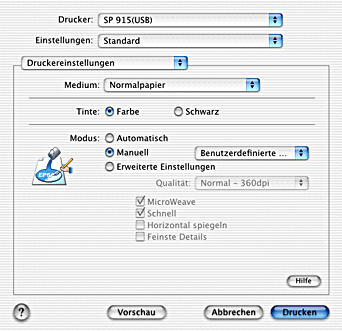
Per Standard können Sie unter folgenden Optionen wählen:
|
Vorkonfigurierte Einstellungen
|
Beschreibung
|
|
Sparmodus
|
Diese Einstellung ist am Besten das Drucken von Textentwürfen geeignet.
|
|
Farbanpassungsmethode
|
Beschreibung
|
|
ColorSync
|
Bei dieser Methode werden die Farben des Ausdrucks automatisch an die auf dem Bildschirm angezeigten Farben angepasst.
|
Wenn Sie eine Benutzereinstellung wählen, werden andere Einstellungen, wie z.B. Druckqualität, Halbton und Farbverwaltung automatisch vorgenommen. Änderungen dieser Einstellungen werden in der Grafikdarstellung links im Dialogfenster Drucken angezeigt.
So wählen Sie eine Benutzerdefinierte Einstellung aus:
 |
Wählen Sie die Option Druckeinstellungen aus dem Popup-Menü im Dialogfenster Drucken.
|
 |
Wählen Sie den Modus Manuell im Dialogfenster Drucken. Hierdurch wird die Liste benutzerdefinierte Einstellungen rechts neben der Optionsschaltfläche Manuell aktiviert.
|
 |
Wählen Sie in der Liste benutzerdefinierte Einstellungen die am Besten geeignete Einstellung für den zu druckenden Dokument- oder Bildtyp aus.
|
Verwendung des Modus Erweiterte Einstellungen
Durch die Wahl von Erweiterte Einstellungen als Modus-Option erhalten Sie die vollständige Kontrolle über Ihre Druckumgebung. Experimentieren Sie mit diesen Einstellungen, um neue Druckmöglichkeiten zu finden oder eine bestimmte Gruppe von Druckereinstellungen noch besser auf Ihre persönlichen Anforderungen abzustimmen.
Beachten Sie die nachfolgend aufgeführten Anweisungen, wenn Sie Erweiterte Einstellungen vornehmen.
 |
Wählen Sie Druckeinstellungen aus dem Popup-Menü im Dialogfenster Drucken.
|
 |
Wählen Sie Erweiterte Einstellungen als Modus-Option im Dialogfenster Drucken.
|
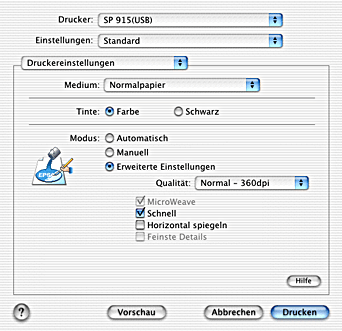
 |
Wählen Sie Farbe bzw. Schwarz als Tinteinstellung.
|
 |
Legen Sie die Druckqualität fest.
|
 |
Nehmen Sie gegebenenfalls weitere Einstellungen vor. Nähere Informationen finden Sie in der Online-Hilfe.
|
 |  |
Hinweis:
|
 |  | |
Je nachdem, welche Einstellung Sie für Medium, Tinte und Qualität gewählt haben, sind bestimmte Einstellungen möglicherweise nicht verfügbar.
|
|
Einstellung der Anzahl der Kopien
Für die Einstellung der Kopien wählen Sie Kopien & Seiten aus dem Popup-Menü und geben Sie dann die Anzahl der Kopien, die Sie ausdrucken wollen, in das Textfeld Kopien ein.
 |
Hinweis:
|
 | |
Kopien & Seiten ist eine Standardfunktion von Mac OS X.
|
|
Einstellung der Druckreihenfolge
Zur Einstellung der Druckreihenfolge wählen Sie Kopien & Seiten aus dem Popup-Menü und wählen Sie dann Sortiert drucken, um beim Drucken mehrerer Kopien immer jeweils einen vollständigen Dokumentensatz zu drucken.
 |
Hinweis:
|
 | |
Kopien & Seiten ist eine Standardfunktion von Mac OS X.
|
|
Seiteneinstellung
Zur Einstellung der Seiten wählen Sie Kopien & Seiten aus dem Popup-Menü und wählen Sie dann entweder Alle oder Von und bis. Wenn Sie Von und bis wählen, geben Sie die erste Seite des Druckbereichs in das Textfeld Von und die letzte Seite in das Textfeld bis ein.
Die Tinte einstellen
Zur Wahl der Drucktinte wählen Sie Druckeinstellungen aus dem Popup-Menü und klicken Sie dann auf Farbe, um in Farbe zu drucken, oder auf Schwarz, um in Schwarzweiß oder Graustufen zu drucken.

[Oben]
Druckvorschau
Die Vorschaufunktion ermöglicht Ihnen, das Layout des Dokuments anzusehen, bevor dies tatsächlich gedruckt wird. Beachten Sie diese Schritte zur Vorschau des Dokuments.
 |
Nehmen Sie die Druckertreibereinstellungen vor.
|
 |
Klicken Sie im Dialogfenster Drucken auf das Symbol Vorschau. Das Dialogfenster Vorschau wird aufgerufen und zeigt die Vorschau Ihres Dokuments.
|
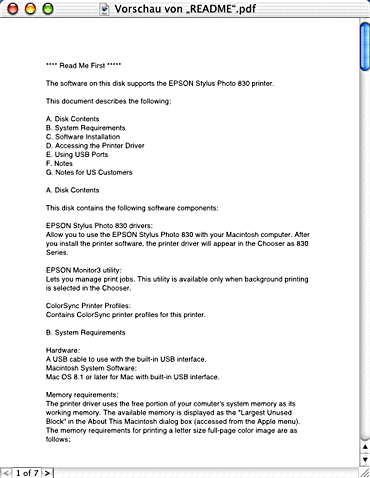
 |  |
Hinweis:
|
 |  | |
Vorschau ist eine Standardfunktion von Mac OS X.
|
|

[Oben]
N-up-Einstellungen
Wählen Sie Layout aus dem Popup-Menü als Einstellung für Multi-Page, um mehrere Seiten des Dokuments auf ein Blatt Papier zu drucken.

Wenn Seitenlayout ausgewählt ist, können Sie folgende Einstellungen vornehmen:
|
Seiten pro Blatt
|
Druckt mehrere Seiten des Dokuments auf ein Einzelblatt. Sie können 1, 2, 4, 6, 9 oder 16 Seiten wählen.
|
|
Seitenfolge
|
Hier können Sie die Reihenfolge festlegen, in der die Seiten auf das Einzelblatt gedruckt werden.
|
|
Seitenrahmen
|
Druckt einen Rand um die auf jedem Blatt gedruckten Seiten. Sie können aus Kein, Haarlinie, Linie, Doppelhaarlinie oder Doppellinie auswählen.
|
 |
Hinweis:
|
 | |
Die verfügbaren Layout-Einstellungen sind eine Standardfunktion von Mac OS X.
|
|

[Oben]
Das Dokument im Format PDF sichern
Sie können das Dokument als PDF-Datei sichern, indem Sie Ausgabeoptionen aus dem Popup-Menü im Dialogfenster Drucken wählen. Gehen Sie anhand der folgenden Schritte vor:
 |
Nehmen Sie die Druckertreibereinstellungen vor.
|
 |
Wählen Sie Ausgabeoptionen aus dem Popup-Menü. Die Schaltfläche Drucken wird zur Schaltfläche Sichern.
|
 |
Klicken Sie auf die Schaltfläche Sichern. Das folgende Dialogfeld wird aufgerufen.
|
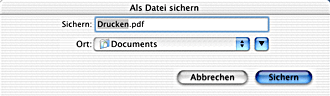
 |
Wählen Sie den Sicherort für die Datei. Geben Sie dann einen Dateinamen in das Textfeld Sichern als ein und klicken Sie auf Sichern.
|
 |  |
Hinweis:
|
 |  | |
Die Einstellung Als Datei sichern ist eine Standardfunktion von Mac OS X.
|
|

[Oben]
Farbmanagement-Einstellungen
Durch die Wahl von Farbmanagement aus dem Popup-Menü erhalten Sie die Kontrolle über die Druckertreiber-Funktionen für Farbanpassung und -einstellung.
Führen Sie die nachstehenden Anweisungen für Farbmanagement-Einstellungen aus.
 |
Wählen Sie Farbmanagement aus dem Popup-Menü im Dialogfenster Drucken. Das folgende Dialogfeld wird aufgerufen.
|
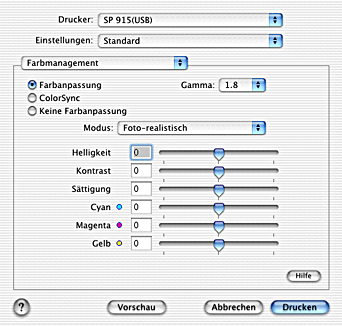
 |
Nehmen Sie gegebenenfalls weitere Einstellungen vor. Nähere Informationen finden Sie in der Online-Hilfe.
|

[Oben]
Aktuelle Einstellungen im Dialogfenster Drucken anzeigen
Sie können im Dialogfenster Drucken mit gewählter Option Zusammenfassung die aktuellen Einstellungen in diesem Dialogfenster überprüfen.
Wählen Sie Zusammenfassung aus dem Popup-Menü. Das folgende Dialogfeld wird aufgerufen.
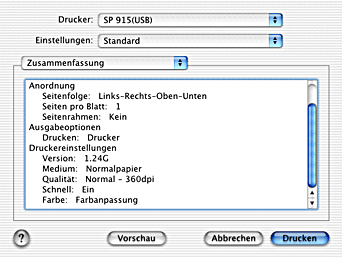
Die aktuellen Einstellungen von Kopien & Seiten, Layout, Ausgabeoptionen und Druckeinstellungen werden in dieser Liste angezeigt.
 |
Hinweis:
|
 | |
Die Option Zusammenfassung ist eine Standardfunktion von Mac OS X.
|
|

[Oben]
Sichern und Nutzen der Einstellungen im Dialogfenster Drucken
Einstellungen im Dialogfenster Drucken sichern
Zum Sichern Ihrer Einstellungen im Dialogfenster Drucken wählen Sie Benutzereinstellungen sichern im Popup-Menü.
Ihre Einstellungen werden als Manuell in der Liste Gesicherte Einstellungen gesichert. Sie können nur einen Satz benutzerdefinierte Einstellungen sichern.
Verwendung der im Dialogfenster Drucken gesicherten Einstellungen
Zur Verwendung der gesicherten Einstellungen wählen Sie Manuell als Gesicherte Einstellungen im Dialogfenster Drucken.
Wenn Sie die Einstellungen für das Medium oder die Drucktinte ändern, während die Benutzereinstellungen in der Liste Gesicherte Einstellungen gewählt sind, werden die gesicherten Einstellungen dadurch nicht geändert. Um zu Ihrer Benutzereinstellung zurückzukehren, klicken Sie einfach erneut auf diese Benutzereinstellung in der Liste.
 |
Hinweis:
|
 | |
Die Option Benutzerdefinierte Einstellungen ist eine Standardfunktion von Mac OS X.
|
|

[Oben]
 Medium-Einstellung vornehmen
Medium-Einstellung vornehmen Einstellung des Modus
Einstellung des Modus Druckvorschau
Druckvorschau N-up-Einstellungen
N-up-Einstellungen Das Dokument im Format PDF sichern
Das Dokument im Format PDF sichern Farbmanagement-Einstellungen
Farbmanagement-Einstellungen Aktuelle Einstellungen im Dialogfenster Drucken anzeigen
Aktuelle Einstellungen im Dialogfenster Drucken anzeigen Sichern und Nutzen der Einstellungen im Dialogfenster Drucken
Sichern und Nutzen der Einstellungen im Dialogfenster Drucken